Kako povezati mrežni disk u sustavu Windows 10?
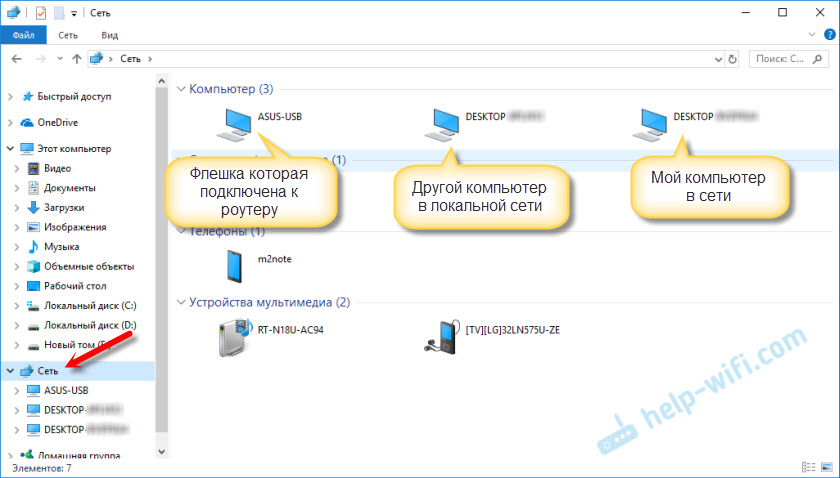
- 1236
- 242
- Donald Willms
Kako povezati mrežni disk u sustavu Windows 10?
Ako imate lokalnu mrežu kod kuće ili na poslu između uređaja, postoji pristup zajedničkoj mapi na drugom računalu, kao i ako imate mrežni pogon (NAS) ili je USB pogon povezan na usmjerivač, Tada je u sustavu Windows 10 može se povezati kao mrežni disk. U ovom ćemo članku ovaj postupak razmotriti upravo na primjeru sustava Windows 10. Ali u drugim verzijama sustava praktički nema razlika.
Spajanjem mrežnog diska moći ćemo brzo pristupiti određenoj mrežnoj mapi. Svi mrežni pogoni prikazani su u vodiču (ovo računalo). Naravno, da bismo povezali cjelokupnu mapu, poput zasebnog diska, naše računalo mora pronaći ove opće mape. Jednostavno rečeno, u vodiču, na kartici "Mreža", trebali bismo imati pristup mapama na drugim računalima na mreži, mrežnom pogonu ili usmjerivaču (ako je flash pogon ili disk spojen na njega).
Pokazujem na svom primjeru. U odjeljku "Mreža" imam svoje računalo, drugo računalo koje se nalazi u mrežnom okruženju i USB pogonu, koji je povezan s mojim usmjerivačem.
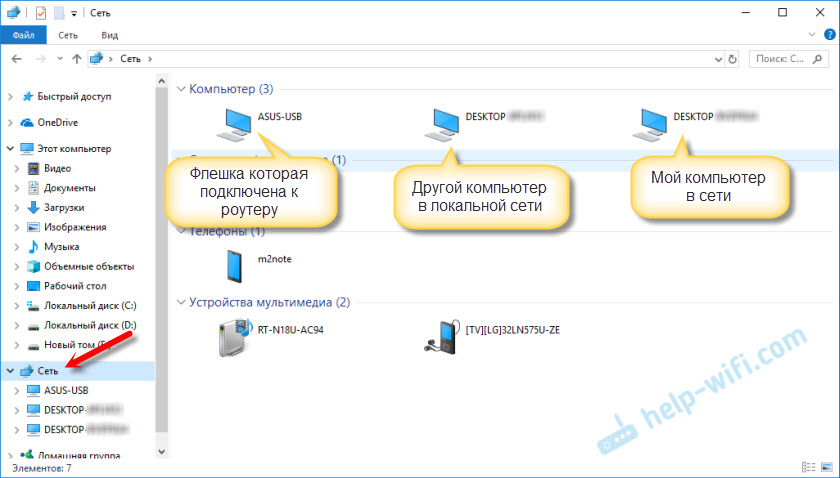
Ako tamo imate uređaje, tada možete povezati njihove uobičajene mape kao mrežni disk. Ako nisu ili ne samo potrebna računala ili pogoni, moguće je da trebate konfigurirati lokalnu mrežu. Članci će vam dobro doći ovdje:
- Postavka lokalne mreže u sustavu Windows 10
- Postavljanje lokalne mreže putem Wi-Fi usmjerivača pomoću sustava Windows 7
Windows 10 može imati druge razloge zbog kojih mrežni uređaji nisu prikazani na kartici Network. Pisao sam o njima u ovom članku: Opći mape, mrežna računala, flash pogoni, diskovi na kartici Windows Connector nisu prikazani.
Ako su se pojavili potrebni uređaji u mrežnom okruženju, tada možete nastaviti.
Povezujemo cjelokupnu mapu kao mrežni disk
Idite na "ovo računalo". Kliknite na "računalo"- "Povežite mrežni disk".

Kliknite gumb "Pregled", odaberite potrebnu cjelokupnu mapu iz mrežnog okruženja i kliknite "U redu".
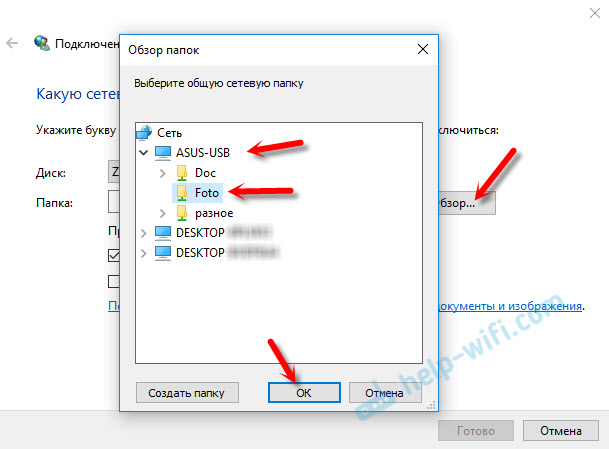
Pismo diska možete ostaviti prema zadanim postavkama ili odabrati bilo koji drugi.
Ako trebate odrediti drugu prijavu/lozinku za pristup ovoj mapi, zatim stavite ček u blizini "Upotrijebite druge računovodstvene podatke". Ali u pravilu to ne treba učiniti.
Napomena: Ovisno o postavkama općeg pristupa na uređaju koji želite povezati, možda ćete trebati navesti korisničko ime i lozinku.
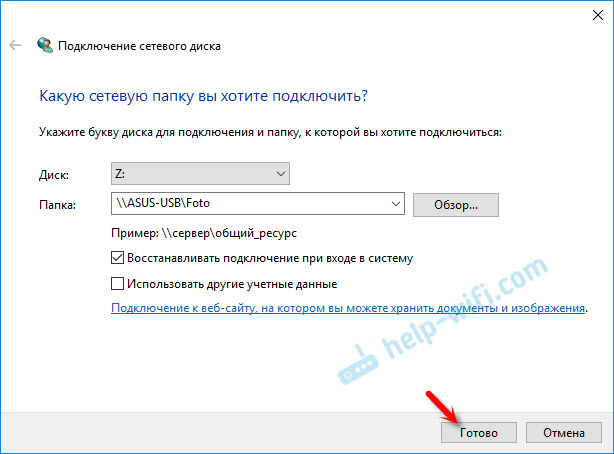
To sam pokazao primjerom veze kao mrežnog diska USB pogona, koji je povezan s USB priključkom usmjerivača.
Na isti način možete povezati drugo računalo s lokalnom mrežom.
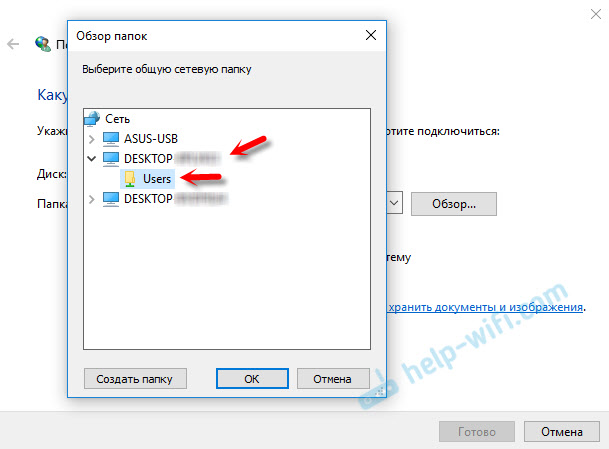
Svi povezani diskovi bit će prikazani u provodniku Windows 10. Na kartici "Ovo računalo".
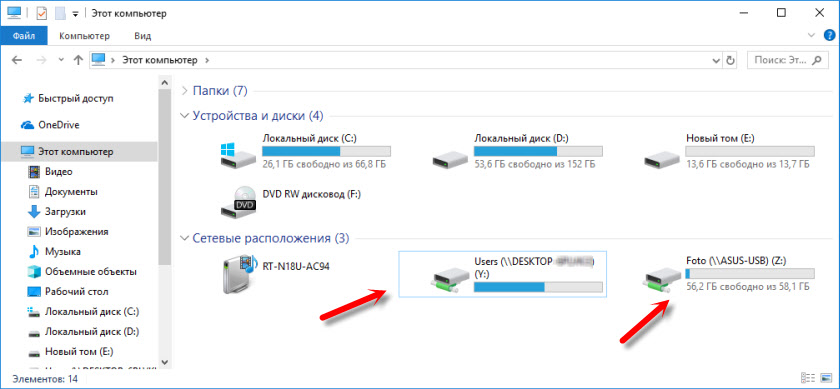
Da biste isključili disk s lokacije mreže, samo kliknite na njega s desnom gumbom miša i odaberite "Onemogući".
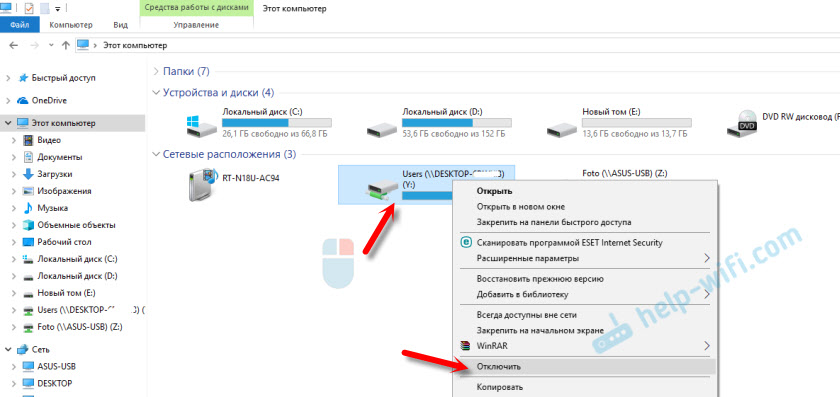
Nakon toga, ovaj će disk nestati iz provodnika Windows.
Također, ako je potrebno, možete stvoriti naljepnicu.
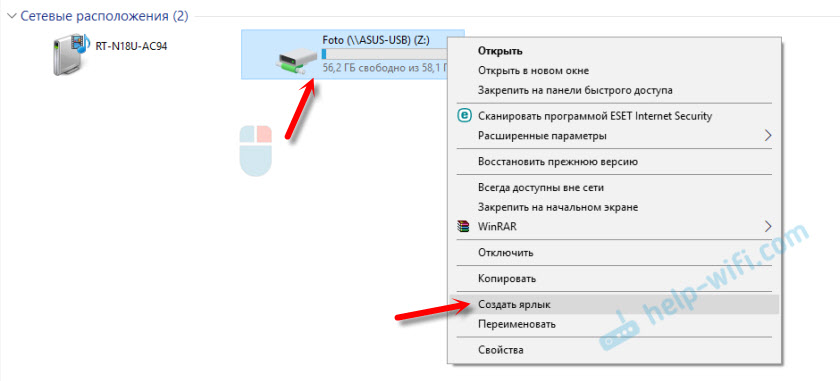
Bit će postavljen na radnu površinu. I imat ćete pristup zajedničkoj mapi na drugom računalu ili mrežnom pogonu s radne površine.
Nadam se da je moje malo vodstvo dobro došlo. Čekajući vaše komentare i pitanja.
- « Dva TP-Link TL-WA855RE pojačala na jedan Wi-Fi usmjerivač
- Miwifi.Com i 192.168.31.1 - Ulaz u postavke usmjerivača Xiaomi »

